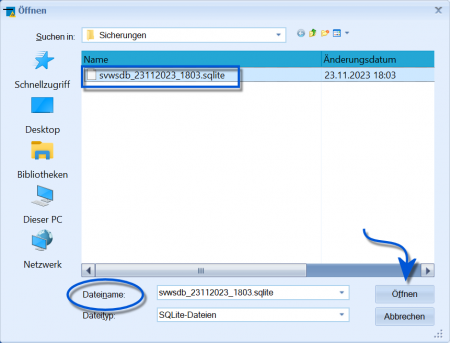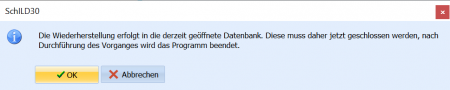Datenbank wiederherstellen (Verwaltung Datenbank): Unterschied zwischen den Versionen
(kleine Umformatierung) |
(Schreibweise SchILD in der Kategorie angepasst) |
||
| (5 dazwischenliegende Versionen von 2 Benutzern werden nicht angezeigt) | |||
| Zeile 1: | Zeile 1: | ||
Ein Klick auf ''Verwaltung ➜ Datenbank'' ➜ '''Datenbank wiederherstellen''', mit dem | Ein Klick auf ''Verwaltung ➜ Datenbank'' ➜ '''Datenbank wiederherstellen''', mit dem eine zuvor angelegte Sicherung der Datenbank wieder eingelesen werden kann. | ||
{{Achtung|1='''Hierbei wird die aktuelle Datenbank überschrieben.''' | {{Achtung|1='''Hierbei wird die aktuelle Datenbank überschrieben.''' | ||
Beachten Sie weiterhin, dass sich alle anderen Nutzer | Beachten Sie weiterhin, dass sich alle anderen Nutzer in SchILD-NRW abmelden müssen. Bitten Sie andere Nutzer Ihr SchILD-NRW zu schließen. Sie finden aktuell angemeldete Benutzer über ''Verwaltung ➜ Benutzer ➜ Aktuelle Datenbanknutzer zeigen''.}} | ||
Um diese Funktion anzustoßen, ist lediglich in SchILD-NRW-Administrator notwendig. Das root-Kennwort der Datenbank wird an dieser Stelle nicht benötigt. | |||
<br clear=all> | <br clear=all> | ||
[[Datei:SchILD_Datenbank_Wiederherstellen_Quelldatei.png|thumb|hochkant=1.5|Wählen Sie die Quelldatei zur Wiederherstellung.]] | [[Datei:SchILD_Datenbank_Wiederherstellen_Quelldatei.png|thumb|hochkant=1.5|Wählen Sie die Quelldatei zur Wiederherstellung.]] | ||
Wählen Sie eine passende '''Datei'''. Die Sicherungsdateien liegen im Ordner, der über ''Verwaltung ➜ Einstellungen'' unter ''Globale Einstellungen'' bei ''Sonstiges'' gesetzt wurde. Der aktuelle Windows-Nutzer benötigt Zugriff auf dieses Verzeichnis. | Wählen Sie eine passende '''Datei'''. Die Sicherungsdateien liegen im Ordner, der über ''Verwaltung ➜ Einstellungen'' unter ''Globale Einstellungen'' bei ''Sonstiges'' gesetzt wurde. | ||
Der aktuelle Windows-Nutzer benötigt Zugriff auf dieses Verzeichnis. | |||
{{Tipp|Wählen Sie im SVWS-Arbeitsverzeichnis einen Ordner ''Sicherungen''. Somit lässt sich über die Windows-Freigaben auch einstellen, welcher Nutzer Zugriff auf die Dateien hat.}} | {{Tipp|Wählen Sie im SVWS-Arbeitsverzeichnis einen Ordner ''Sicherungen''. Somit lässt sich über die Windows-Freigaben auch einstellen, welcher Nutzer Zugriff auf die Dateien hat.}} | ||
Der '''Dateiname''' hilft, die korrekte Datenbank auszuwählen, da diese nach dem Schema | |||
Datenbankname_TagMonatJahr_Uhrzeit.sqlite | |||
angelegt werden. Nutzen Sie zur Kontrolle das '''Änderungsdatum''', um wirklich die korrekte Datenbank auszuwählen. | |||
Klicken Sie nach der Wahl der korrekten Datei auf <code>Öffnen</code>. | Klicken Sie nach der Wahl der korrekten Datei auf <code>Öffnen</code>. | ||
<br clear=all> | <br clear=all> | ||
[[Datei:SchILD_Datenbank_Wiederherstellen_AktuellOffen.png|thumb|hochkant=1.5|SchILD-NRW muss geschlossen werden, um in die aktuelle Datenbank wiederherzustellen.]] | [[Datei:SchILD_Datenbank_Wiederherstellen_AktuellOffen.png|thumb|hochkant=1.5|SchILD-NRW muss geschlossen werden, um in die aktuelle Datenbank wiederherzustellen.]] | ||
Die Sicherung wird in das aktuell geöffnete Schema/die aktuelle Datenbank eingespielt. Es öffnet sich ein Fenster, bei dem SchILD-NRW mit einem Klick auf <code>OK</code> geschlossen wird. | |||
<br clear=all> | |||
Die Sicherung wird nun vom Datenbankserver eingelesen. | Die Sicherung wird nun vom Datenbankserver eingelesen... bitte warten Sie einen Moment. | ||
{{Fertig|Öffnen Sie SchILD-NRW erneut.}} | |||
{{Hinweis|1='''Technische Hintergrundinformation:''' Bei den Funktionen ''Datenbank sichern'' und ''Datenbank wiederherstellen'' handelt es sich technisch um eine Migration, nicht um einen reinen Datenbankdump. Daher kann der Prozess auch ein paar Minuten dauern, anstatt wie bei einem reinen DB-Dump in Sekunden abzulaufen. Haben Sie einen Moment Geduld.}} | |||
{{ | |||
[[Kategorie: | [[Kategorie: SchILD-NRW]] [[Kategorie: Administration]] [[Kategorie: Datenbank]] | ||
Aktuelle Version vom 13. März 2024, 16:47 Uhr
Ein Klick auf Verwaltung ➜ Datenbank ➜ Datenbank wiederherstellen, mit dem eine zuvor angelegte Sicherung der Datenbank wieder eingelesen werden kann.
Hierbei wird die aktuelle Datenbank überschrieben.
Beachten Sie weiterhin, dass sich alle anderen Nutzer in SchILD-NRW abmelden müssen. Bitten Sie andere Nutzer Ihr SchILD-NRW zu schließen. Sie finden aktuell angemeldete Benutzer über Verwaltung ➜ Benutzer ➜ Aktuelle Datenbanknutzer zeigen.
Um diese Funktion anzustoßen, ist lediglich in SchILD-NRW-Administrator notwendig. Das root-Kennwort der Datenbank wird an dieser Stelle nicht benötigt.
Wählen Sie eine passende Datei. Die Sicherungsdateien liegen im Ordner, der über Verwaltung ➜ Einstellungen unter Globale Einstellungen bei Sonstiges gesetzt wurde.
Der aktuelle Windows-Nutzer benötigt Zugriff auf dieses Verzeichnis.
Wählen Sie im SVWS-Arbeitsverzeichnis einen Ordner Sicherungen. Somit lässt sich über die Windows-Freigaben auch einstellen, welcher Nutzer Zugriff auf die Dateien hat.
Der Dateiname hilft, die korrekte Datenbank auszuwählen, da diese nach dem Schema
Datenbankname_TagMonatJahr_Uhrzeit.sqlite
angelegt werden. Nutzen Sie zur Kontrolle das Änderungsdatum, um wirklich die korrekte Datenbank auszuwählen.
Klicken Sie nach der Wahl der korrekten Datei auf Öffnen.
Die Sicherung wird in das aktuell geöffnete Schema/die aktuelle Datenbank eingespielt. Es öffnet sich ein Fenster, bei dem SchILD-NRW mit einem Klick auf OK geschlossen wird.
Die Sicherung wird nun vom Datenbankserver eingelesen... bitte warten Sie einen Moment.
Technische Hintergrundinformation: Bei den Funktionen Datenbank sichern und Datenbank wiederherstellen handelt es sich technisch um eine Migration, nicht um einen reinen Datenbankdump. Daher kann der Prozess auch ein paar Minuten dauern, anstatt wie bei einem reinen DB-Dump in Sekunden abzulaufen. Haben Sie einen Moment Geduld.